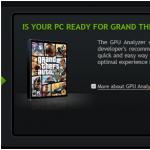Әрбір дерлік пайдаланушының өмірінде компьютер немесе ноутбук кенеттен бұрынғыдан басқаша әрекет ете бастаған жағдайлар болды. Бұл күтпеген қайта жүктеулерде, жұмыстағы әртүрлі үзілістерде және өздігінен өшірулерде көрінуі мүмкін. Бұл мақалада біз осы мәселелердің бірі туралы айтатын боламыз - компьютерді бірден қосу және өшіру және біз оны шешуге тырысамыз.
Бұл ДК әрекетінің бірнеше себептері болуы мүмкін. Оларға дұрыс емес кабель қосылымдары, ұқыпсыз құрастыру және компоненттердің істен шығуы жатады. Сонымен қатар, мәселе операциялық жүйенің кейбір параметрлерінде болуы мүмкін. Төменде берілетін ақпарат екі бөлікке бөлінеді - құрастыру немесе бөлшектеуден кейінгі ақаулар және компьютерлік жабдыққа сырттан араласусыз «нөлден» ақаулар. Бірінші бөлімнен бастайық.
1-себеп: Кабельдер
Компьютерді бөлшектегеннен кейін, мысалы, компоненттерді ауыстыру немесе шаңды тазалау үшін кейбір пайдаланушылар оны дұрыс жинауды ұмытып кетеді. Атап айтқанда, барлық кабельдерді орнына қосыңыз немесе оларды мүмкіндігінше сенімді түрде қосыңыз. Біздің жағдайымыз мыналарды қамтиды:
2-себеп: қысқа тұйықталу
Көптеген қуат көздері, соның ішінде бюджеттік құрылғылар қысқа тұйықталудан қорғаумен жабдықталған. Мұндай қорғаныс қысқа тұйықталу кезінде қуат көзін өшіреді, оның себептері келесідей болуы мүмкін:

3-себеп: Температураның кенеттен жоғарылауы - қызып кету
Жүйені іске қосу кезінде процессордың қызып кетуі бірнеше себептерге байланысты болуы мүмкін.
- Салқындатқыштағы жұмыс істемейтін желдеткіш немесе салқындатқыштың ажыратылған қуат кабелі (жоғарыдан қараңыз). Бұл жағдайда іске қосу кезінде пышақтардың айналуын бақылау жеткілікті. Олай болмаса, желдеткішті ауыстыруға немесе майлауға тура келеді.
- Процессордың салқындату жүйесі дұрыс емес немесе қисық орнатылған, бұл негіз мен жылу таратқыш қақпағының толық жанаспауына әкелуі мүмкін. Шығудың бір ғана жолы бар - салқындатқышты алып тастап, қайта орнатыңыз.
4-себеп: Жаңа және ескі компоненттер
Компьютердің құрамдас бөліктері оның жұмысына да әсер етуі мүмкін. Бұл, мысалы, ескі бейне картаны немесе ЖЖҚ модульдерін қосу кезіндегі қарапайым абайсыздық немесе үйлесімсіздік.
5-себеп: шаң
Қолданушылардың шаңға деген көзқарасы көбінесе немқұрайлы. Бірақ бұл жай ғана кір емес. Шаң, салқындату жүйелерінің бітелуі компоненттердің қызып кетуіне және істен шығуына, зиянды статикалық зарядтардың жиналуына әкелуі мүмкін, ал жоғары ылғалдылықта ол тіпті электр тогын өткізе бастайды. Бұл бізге немен қауіп төндіретіні жоғарыда талқыланды. Компьютерді таза ұстаңыз, қуат көзін ұмытпаңыз (бұл жиі болады). Шаңнан кем дегенде 6 айда бір рет немесе жақсырақ, жиірек тазалаңыз.

6-себеп: қуат көзі
Қысқа тұйықталу кезінде қуат көзі «қорғанысқа түседі» деп жоғарыда айттық. Дәл осындай әрекет оның электрондық компоненттері қызып кеткенде мүмкін. Мұның себебі радиаторлардағы шаңның үлкен қабаты, сондай-ақ жұмыс істемейтін желдеткіш болуы мүмкін. Жеткіліксіз қуат көзі де кенеттен өшіруге себеп болады. Көбінесе бұл қосымша жабдықты немесе компоненттерді орнатудың салдары немесе қондырғының, дәлірек айтсақ, оның кейбір бөліктерінің ескіруі.
Компьютеріңіздің жеткілікті қуаты бар-жоғын анықтау үшін арнайы калькуляторды пайдалануға болады.
Қуат блогының мүмкіндіктерін оның бүйір беттерінің біріне қарап білуге болады. Бағанда "+12В"Бұл желі үшін максималды қуат көрсетілген. Дәл осы көрсеткіш қорапта немесе өнім картасында жазылған номинал емес, негізгі болып табылады.

Қуатты тұтынуы жоғары құрылғылармен порттардың, атап айтқанда USB-нің шамадан тыс жүктелуін айтпай кетуге болмайды. Үзілістер әсіресе бөлгіштерді немесе концентраторларды пайдаланған кезде жиі орын алады. Мұнда біз сізге тек порттарды босатуға немесе қосымша қуаты бар хаб сатып алуға кеңес бере аламыз.

7-себеп: ақаулы аппараттық құрал
Жоғарыда айтылғандай, ақаулы компоненттер қысқа тұйықталуды тудыруы мүмкін, осылайша қуат көзінің қорғанысын іске қосады. Бұл сондай-ақ аналық платадағы әртүрлі компоненттердің - конденсаторлардың, чиптердің және т.б. ақаулар болуы мүмкін. Аппараттық құралдың ақаулығын анықтау үшін оны аналық платадан ажыратып, компьютерді іске қосуға тырысу керек.
Мысалы: бейне картаны өшіріп, компьютерді қосыңыз. Егер іске қосу сәтсіз болса, біз ЖЖҚ-мен бірдей қайталаймыз, тек жолақтарды бір-бірден өшіру керек. Әрі қарай, қатты дискіні ажырату керек, ал егер біреуден көп болса, екіншісі. Сыртқы құрылғылар мен перифериялық құрылғылар туралы ұмытпаңыз. Егер компьютер қалыпты түрде іске қосылуға келіспесе, мәселе аналық платада болуы мүмкін және ол тікелей қызмет көрсету орталығына баруы керек.
8-себеп: BIOS
BIOS - бұл арнайы чипте жазылған шағын басқару бағдарламасы. Оның көмегімен сіз аналық плата компоненттерінің параметрлерін ең төменгі деңгейде конфигурациялай аласыз. Қате параметрлер біз қазір талқылап жатқан мәселеге әкелуі мүмкін. Көбінесе бұл құрамдас бөліктер қолдамайтын жиіліктерді және (немесе) кернеулерді орнату. Шығудың бір ғана жолы бар - параметрлерді зауыттық параметрлерге қайтарыңыз.
9-себеп: ОЖ жылдам іске қосу мүмкіндігі
Windows 10 жүйесінде жылдам іске қосу мүмкіндігі бар және драйверлер мен ОЖ ядросын файлға сақтауға негізделген. hiperfil.sys, қосылған кезде компьютердің дұрыс жұмыс істемеуіне әкелуі мүмкін. Бұл көбінесе ноутбуктерде байқалады. Оны келесі жолмен өшіруге болады:

Қорытынды
Көріп отырғаныңыздай, талқыланатын мәселені тудыратын көптеген себептер бар және көп жағдайда оны шешу жеткілікті уақытты алады. Компьютерді бөлшектеу және жинау кезінде мүмкіндігінше мұқият болуға тырысыңыз - бұл көптеген қиындықтарды болдырмауға көмектеседі. Жүйелік блокты таза ұстаңыз: шаң - біздің жауымыз. Және соңғы кеңес: алдын ала ақпаратты дайындамай, BIOS параметрлерін өзгертпеңіз, себебі бұл компьютердің жұмыс істемеуіне әкелуі мүмкін.
Барша оқырмандарыма сәлем! Егер сіздің компьютеріңіз қосылғаннан кейін бірден қосылып, өшсе, онда бұл мақала ықтимал мәселелерді түсінуге көмектеседі.
Ең бастысы, оны жөндеуге шеберханаға жіберуге асықпаңыз, өйткені компьютердің дұрыс қосылмауының себебі соншалықты маңызды болмауы мүмкін.
Компьютер қосылып, қосылғаннан кейін бірден өшеді ме? Оны түзетейік!
Егер сіздің компьютеріңіз қосылып, бірден өшіп қалса, біз оны ретімен шешеміз. Мен сіздің жүйеңізге қауіпті вирусты жұқтыру арқылы күнә жасамау керектігін бірден атап өткім келеді. Вирустар операциялық жүйе жүктелгеннен кейін оның жұмысына әсер етуі мүмкін. Бірақ бұл жерде мүлдем басқа әңгіме.
- Алдымен қуат түймесі (алдыңғы панель) тұрып қалғанына назар аударыңыз.
- Жүйелік блоктың шаңын үрлеңіз. Ол электр тогын өткізеді, сондықтан кейбір жүйелердің жұмысын бұзуы мүмкін.
- Барлық қосымша жабдықты компьютерден ажыратыңыз. Оның жұмыс істеуі үшін тек негізгі элементтер қосылып қалуы керек: процессор, видеокарта, жедел жады.
- Компьютердің қосылып, бірден өздігінен өшіп қалуының ықтимал себебі ақаулы қуат көзі болуы мүмкін.
Қалай тексеруге болады? Компьютерге дұрыс жұмыс істейтініне сенімді басқа қуат көзін қосыңыз және одан кейін компьютердің әрекетіне назар аударыңыз.
UPS (үзіліссіз қуат көзі) сатып алу және орнату қуат көзінің істен шығуы жағдайында өзіңізді сақтандыруға көмектеседі. Сіздің көлігіңіз желідегі ток кернеуінен сақтандырылады.
- Компьютердің бұл әрекетінің себебі жүйелік блоктың кейбір элементінің (процессор, аналық плата, жедел жад немесе бейне карта) зақымдалуы болуы мүмкін. Мұның себебі әртүрлі факторлар болуы мүмкін (мысалы, қызып кету, электр қуатының жоғарылауы).
- ЖЖҚ жұмысын тексеру үшін (егер ол бірнеше «тақталардан» тұрса),
- Оларды бір-бірден алып тастауға және оның жұмысын тексере отырып, компьютерді қосуға болады.
Егер сіз қатты диск дұрыс жұмыс істемейді деп ойласаңыз, жүйе операциялық жүйені жүктеген кезде де оның ақаулары туралы ескертеді.
- Сондай-ақ, BIOS жүйесі бұзылған орынды анықтауға көмектеседі. Компьютерді қосқан кезде ол ерекше дыбыстар шығарады.
Ескерту! Егер сізде компьютерде кейбір мәселелер туындаса, Wi-Fi маршрутизаторының сигналын күшейту немесе ВКонтакте бетін жою туралы оқуға болады. Сондай-ақ, iPhone-ды компьютермен синхрондау жолын оқуға болады.
Компьютерді қосқаннан кейін бірден қосылып, өшетін мәселе сәтті шешілді және техникалық орталыққа хабарласудың қажеті жоқ деп үміттенемін. Егер сізде сұрақтар болса, мен сізді түсініктемелерде қоюға шақырамын. Барша оқырмандарыма бейбітшілік пен жақсылық тілеймін!
УК-мен. Евгений Крыжановский
public-pc.com
Компьютерді қосқаннан кейін бірден өшіп қалса не істеу керек
Кеше ғана дұрыс жұмыс істеп тұрған компьютер біртүрлі әрекет ете бастады: ол бірден қосылады және өшеді немесе циклдік қайта жүктеуге өтеді. Бұл мәселенің не екенін және оны техниктің көмегінсіз қалай шешуге болатынын анықтайық.
Бағдарламалық құрал немесе аппараттық құрал?
Іске қосылғаннан кейін қысқа уақыт ішінде компьютерді өшіруге кінәлі бағдарламалық жасақтама да, аппараттық құрал да болуы мүмкін. ОЖ жүктеле бастағаннан кейін ақаулық орын алған кезде ғана бағдарламалық құрал қателеріне (операциялық жүйе және бағдарламалар) күдіктенуге болады. Барлық басқа жағдайларда мәселе аппараттық құрал болып табылады.
«Темір» себептері:
- электрмен жабдықтаудың бұзылуы;
- Қалпына келтіру және Қуат түймелерін жабыстыру;
- қосқыштардағы нашар байланыс;
- BIOS сәтсіздігі;
- компьютер құрылғыларындағы қысқа тұйықталу;
- процессордың, көпірлердің, бейне чиптің қызып кетуі;
- аналық плата компоненттерінің зақымдануы;
- RAM қателері.
Операциялық жүйені іске қосқаннан кейін компьютерді өшіру және қайта жүктеу операциялық жүйенің өзінде ақауларға (жүктеу файлдары мен жүйе тізіліміне зақым келтіру) немесе вирустық инфекцияға байланысты болады.
Нені бірден көруге болады
Осылайша, сіздің компьютеріңіз қосылмайды. Біз диагностиканы сыртқы тексеруден бастаймыз: ДК-ны қуат көзінен ажыратыңыз (бұны асқын кернеуден қорғайтын пернені пайдаланып жасау ыңғайлы) және жүйелік блокты ашыңыз. Төмендегілерді ескеріңіз:
- корпустың ішінде, әсіресе желдету торлары мен радиаторларында шаңның жиналуы бар ма;
- Салқындату жүйесі дұрыс орнатылған ба және ол жақсы қорғалған ба?
- Кеңейту карталары ұяларына мықтап орналастырылған ба?
- ішкі кабельдерде бүктемелер және қосқыштарда қыздыру іздері бар ма (қаралау және балқу).
Корпус ішіндегі кір және салқындату жүйесінің дұрыс орнатылмауы (радиатор негізінің чиптің бетімен толық жанаспауы, термопастаның артық болуы немесе болмауы) процессордан және үлкен чиптерден жылуды бөлуге кедергі келтіреді. Термиялық зақымдануды болдырмау үшін аппараттық құралды бақылау микробағдарламасы компьютердің қуатын өшіреді.
Сымдар мен қосқыштардағы ақаулар ДК электрмен жабдықтау жүйесіндегі елеулі кемшіліктер болып табылады. Көбінесе олар қосылмау және компьютердің аппараттық құралдарының зақымдануының себебі болып табылады. Бұны көрсеңіз, ақаулы сымдарды ажыратыңыз немесе ауыстырыңыз және басқа ұяшықтарға кеңейту карталарын орнатыңыз.
BIOS параметрлерін қалпына келтіру
Салқындату жүйесін ретке келтіру және құрылғылардың қосылуын тексеру мәселені шешпеді ме? Әрі қарай жүрейік. Компьютердің бірден қосылып, өшірілуіне жиі BIOS кінәлі, сондықтан келесі қадам оның параметрлерін әдепкіге қайтару болып табылады.
Назар аударыңыз! Компьютердің өшірілмегеніне көз жеткізіңіз.
Қалпына келтіру бірнеше жолмен жүзеге асырылады:
- Бағдарламалық жасақтама (біз оны қарастырмаймыз, өйткені біздің компьютер қосылмайды).
- CMOS флэш-жадының аккумуляторын шығарып алу: аналық платадан дөңгелек жалпақ аккумуляторды тауып, оны розеткадан шығарып, 15-30 минуттан кейін орнына қайтарыңыз.
- Тақтадағы Clear CMOS секіргішін жабу арқылы (басқа атаулар: CLRTC, CCMOS, CLR CMOS, Clear RTC және т.б.). Әдепкі бойынша, BIOS-ны қалпына келтіру үшін секіргіш 1-2 түйреуіштерге орналастырылады, оны 2 және 3 түйреуіштерге орнатыңыз және 15-30 секундтан кейін оны орнына қайтарыңыз.
- Clear CMOS түймесін басу арқылы (кейбір тақталардағы секіргішті ауыстырады).
BIOS қалпына келтіруден басқа, флэш-жадты қуаттайтын батареяны ауыстыру зиян тигізбейді. Бұл CR2032 брендінің планшеті, оны газет дүкенінен сатып алуға болады.
Өкінішке орай, барлық BIOS бүлінулерін қалпына келтіру арқылы шешу мүмкін емес. Мысалы, мәселе параметрлерде емес, микробағдарламаның өзін бұзуда немесе флэш-жад микросхемасының істен шығуында болғанда. Мұндай жағдайларда бағдарламашыда BIOS-ты жыпылықтау немесе ROM-ды ауыстыру қажет.
Құрылғыларды тексеру
Үйде жасай алатын келесі нәрсе - компьютер құрылғыларының функционалдығын тексеру. Мүмкіндігінше диагностикалық жабдықсыз.
Стендті құрастыру
- Кеңейту карталарын ұялардан шығарып, сымдарды ажыратыңыз.
- Аналық платаны корпустан алыңыз.
- Құрылғыларды сынған және күйген элементтердің, майысқан контактілердің, конденсаторлардың ісінген және ағып кетуіне және қызып кету (қараю) белгілеріне мұқият тексеріңіз. Егер олар болса, бұл құрылғы ақаулықтың көзі болуы мүмкін.
- Кеңейту карталары мен жедел жадтың контактілерін тазалау үшін өшіргішті пайдаланыңыз. Бұл олардың бетінен оксид қабатын алып тастайды, бұл қосқыштағы контактіні нашарлатады.
- Қораптан қуат көзін алып тастаңыз.
- Тұғырды жинаңыз: процессоры мен салқындату жүйесі бар аналық платаны электр өткізбейтін жерге қойыңыз, бір жад картасын, бейне кабельді қосыңыз (кіріктірілген бейне картаны пайдаланған дұрыс, бірақ сізде жоқ болса, сыртқы), пернетақта мен қуат көзін қосыңыз.
- Қуат көзіне қосыңыз.
- Аналық платаның алдыңғы панель қосқышындағы қуат қосқышының контактілерін жабу арқылы сынақ үстелін бастаңыз. Қажетті контактілердің орналасуы туралы ақпарат нұсқаулықта көрсетілген.
Бұл не береді?
Сипатталған әрекеттер түймелерді жабыстыруды, аналық платаны корпусқа тұйықтауды және қазіргі уақытта мәселеге қосылмаған құрылғыларды тартуды жоюға көмектеседі.
Жүйе жұмыс істеп тұр, бірақ мониторда BIOS жүйесіне кіру экраны көрсетілді ме? Содан кейін тұғырды өшіріп, оған қалған құрылғыларды бір-бірден қосыңыз - кеңейту карталары, дискілер, перифериялық құрылғылар және т.б. Бұл ақаулы түйінді табуға мүмкіндік береді. Таппадың ба? Мүмкін сізде аналық платадан корпусқа дейін қысқа тұйықталу болған шығар. Оны жою үшін оның және бекіту бұрандаларының арасына оқшаулағыш картон шайбаларын салыңыз.
Жедел Жадтау Құрылғысы
- Әр түрлі слоттардағы әрбір жад картасының өнімділігін тексеріңіз.
- Бірнеше тақтаны пайдалансаңыз, оларды әртүрлі комбинациялар мен позицияларда сынап көріңіз.
- Белгілі жақсы жады бар сынақ үстелін іске қосып көріңіз.
қуат блогы
Компьютердің қалыпты жұмыс істеуі үшін қуат көзі үш деңгейдегі кернеулерді шығаруы керек: 3,3 в, 5 в және 12 в. Олар қалыптасқаннан кейін Power_Goog сигналы тақтаға жіберіледі - процессорды және басқа құрылғыларды іске қосуға рұқсат түрі. Ақаулы құрылғы Power_Goog-ты тым ерте береді немесе қажетті кернеулерді ұстамайды, бұл компьютердің өздігінен тез өшіп қалуына әкеледі.
Қосылғаннан кейін бірден қуат көзінің ажыратылуы да қосылған құрылғылардағы қысқа тұйықталу (қысқа тұйықталу) белгісі болып табылады. Қысқа тұйықталу кезінде фидер ток тұтынуының күрт артуына байланысты қорғанысқа өтеді.
Үйде қуат көзін тексеру оны белгілі жұмыс істейтінімен ауыстыру арқылы ғана мүмкін болады.
Аналық плата
Іске қосылғаннан кейін тоқырауды өшіру мыналарға байланысты болуы мүмкін:
- қуат тізбегінің құрамдас бөліктеріндегі ақаулар (әдетте конденсаторлар мен транзисторлар);
- көпірлердің немесе мультиконтроллердің зақымдалуы;
- BIOS микробағдарлама жиналысы.
Дегенмен, ненің дұрыс емес екенін жалаң қолмен анықтау мүмкін емес (егер көзбен бәрі тәртіпте болса). Сондықтан біз тақтаны және онымен бірге процессорды және бейне картаны ауыстыру арқылы тексереміз.
Немесе операциялық жүйе кінәлі болуы мүмкін бе?
Бұл стендті құрастыру процесінде де түсіндіріледі: егер компьютер жүйелік дискіні ажыратқаннан кейін іске қосылса, ақаулықты дискіден немесе ОЖ-дан іздеу керек. Түсіндіру үшін интерфейс кабелін дискіден ажыратып, оны қуат көзіне қосулы қалдырыңыз. Бастау сәтті болса, шындық сіздікі - жүйе кінәлі. Ал егер жоқ болса, онда диск.
compmaster.pro
Неліктен менің компьютерім іске қосылғаннан кейін бірден өшеді?
 Ешбір компьютер аппараттық ақауларға қарсы емес. Көптеген құрамдас бөліктер уақыт өте нашарлайды және ластанады, бұл кейіннен тұтастай алғанда компьютердің бүкіл жұмысына әсер етеді. Кейбір факторлар бұл процестерді жеделдетеді, мысалы, тым ыстық жағдайда жұмыс істеу, ішкі құрамдастарды ұзақ уақыт тазаламау және т.б.. Дегенмен, компьютер (ДК) жақсы күтілген болса да, ол кез келген жағдайда зиянды әсерлерден қорғалмайды. уақыт әсерлері. Біраз уақыттан кейін ақаулар сөзсіз пайда бола бастайды, содан кейін олар белгілі бір минуттар мен секундтарды жұмсап, жойылуы керек. Бірақ кез келген жағдайда оны кейінірек қалпына келтіруге болады.
Ешбір компьютер аппараттық ақауларға қарсы емес. Көптеген құрамдас бөліктер уақыт өте нашарлайды және ластанады, бұл кейіннен тұтастай алғанда компьютердің бүкіл жұмысына әсер етеді. Кейбір факторлар бұл процестерді жеделдетеді, мысалы, тым ыстық жағдайда жұмыс істеу, ішкі құрамдастарды ұзақ уақыт тазаламау және т.б.. Дегенмен, компьютер (ДК) жақсы күтілген болса да, ол кез келген жағдайда зиянды әсерлерден қорғалмайды. уақыт әсерлері. Біраз уақыттан кейін ақаулар сөзсіз пайда бола бастайды, содан кейін олар белгілі бір минуттар мен секундтарды жұмсап, жойылуы керек. Бірақ кез келген жағдайда оны кейінірек қалпына келтіруге болады.
Мәселенің мәні
Көбінесе компьютерде техникалық ақаулар болған кезде, дәл осындай жағдай туындайды - ол іске қосылғаннан кейін бірнеше секунд/минуттан кейін өздігінен өшеді. Бұл мақалада біз неліктен бұл орын алатынын қарастырамыз және мұндай жағдайларда не істеу керектігін, проблемаларды қалай шешу керектігін, қандай да бір ақаулық туындаған жағдайда кейінірек оны қалай жөндейтінін айтамыз - кейде бірнеше минут жеткілікті (бірақ секундтар) , әлдеқайда сирек кездеседі).
Ажыратудың ең қарапайым себептері
Компьютердің неліктен бірнеше минут/секунд ішінде өздігінен қосылып, өшетініне байланысты ең көп кездесетін бірнеше кінәлілер бар. Неліктен бұл компьютерде болуы мүмкін:
- Жүйелік блоктың ішкі кеңістігінің ластануы - бұл өшірудің себебі болуы мүмкін. Бұл тривиальды көрінгенімен, бұл көптеген мәселелердің ең көп тараған негізгі себебі болуы мүмкін. Егер компьютер жылдар бойы тазаланбаса, шаң оның барлық құрамдас бөліктеріне: салқындатқыштарға, микросхемаларға, тақталарға және т.б. үлкен қабатта қалады. Сондықтан компьютерді қосу кезінде қиындықтар туындаса, бірінші орындалатын нәрсе - оны мұқият тазалау. ішінен. Бұл бірнеше минут пен секунд емес, сәл көп уақытты алады, бірақ ол өнімділікті айтарлықтай арттырады. Жалпы алғанда, ішін профилактикалық тазалауды шамамен жарты жылда бір рет жасау ұсынылады.
- Компьютердің өшіп қалуының тағы бір себебі RAM болуы мүмкін. Оның жолақтары мен оларды қосуға арналған слоттардың өздері істен шығуы мүмкін. Сондай-ақ, егер компьютер қандай да бір жолмен тасымалданса немесе тасымалданса, RAM таяқшасы кірістен жай ғана ажыратылуы мүмкін. Сондықтан, ең алдымен, олардың аналық платаға жақсы қосылғанын тексеріңіз. Егер ешқандай бұзушылықтар байқалмаса, ЖЖҚ таяқшасын басқа ұяға салуға болады немесе бірнеше таяқшаларыңыз болса, олардың біреуін алып тастап, онсыз компьютерді қосуға тырысыңыз. Неліктен қиындықтар туындайды деген сұраққа жауап тек бір оперативті жадта жатыр, онсыз компьютер қалыпты түрде іске қосылады.
- Сондай-ақ, оның конденсаторлары ісінген кезде компьютер өздігінен өшіп қалуы мүмкін, сондықтан сәтсіздікке ұшырайды. Тіпті тәжірибесіз қолданушы олардың физикалық деформациясын байқай алады, бірақ оны өзі түзете алмайды. Егер мұндай деформация анықталса, өз қолыңызбен ештеңе жасамау жақсы. Мұнда ең жақсы нұсқа компьютерді қызмет көрсету орталығына немесе тиісті техникке жеткізу болады, олар үшін түзетулер жасау қиын болмайды;
BIOS параметрлерін қалпына келтіру
Кейбір жағдайларда әдепкі BIOS параметрлерін қалпына келтіру кейінірек көмектесуі мүмкін. Мысалы, егер сіз кездейсоқ компьютер конфигурациясын өзгертсеңіз (содан кейін қосу проблемалары басталды) немесе бұл басқа себептерге байланысты орын алса. Мұны бірнеше жолмен жасауға болады, олардың біріншісі екіншісіне қарағанда әлдеқайда оңай. Бірақ оны BIOS мәзіріне қоңырау шала алсаңыз ғана пайдалануға болады. Сондықтан, егер сіздің компьютеріңіз бірден өздігінен өшпесе, бірақ оны қосқаннан кейін бірнеше минут өткен соң, соңғы уақытта BIOS-ты қосатын F2 немесе Del пернесін басыңыз (көбінесе). Содан кейін «Шығу» соңғы қойындысында «Орнату әдепкілерін жүктеу» жолы болуы керек (аты BIOS үлгісіне байланысты сәл өзгеруі мүмкін). Оны басыңыз, пәрменді пайдалануды растаңыз және «Шығу және өзгертулерді сақтау» таңдаңыз. Содан кейін тексеру үшін компьютердің қосылуын күтеміз. Егер компьютер BIOS мәзіріне кіруге мүмкіндік бермей қосылып, бірден өшсе, қалпына келтіруді қолмен орындауға тура келеді. Бірден айта кету керек, бұл әдіс тәжірибесіз пайдаланушылар үшін қиын болуы мүмкін, сондықтан сенімді болмасаңыз, достарыңыздың біріне мұны істеуді сұраңыз немесе кәсіби маманға хабарласыңыз.
Сонымен, оны аналық платадағы арнайы секіргіш арқылы қолмен қалпына келтіруге болады. Соңғысы әдетте CMOS батареясының жанында орналасады. Бұл аккумулятор кәдімгі дөңгелек аккумуляторға ұқсайды, ал CMOS - бұл компьютерді іске қосу кілттері мен оның құрамдас бөліктері туралы деректерді қамтитын арнайы компьютерлік чип. Бұл BIOS стандартты параметрлерге оралған кезде нөлден өтетін CMOS жады. Секіргіш 3 кішкентай тығын түрінде жасалған, олардың алғашқы екеуінде арнайы «қалпақ» бар. BIOS-ты зауыттық параметрлерге қайтару үшін бұл қақпақты алғашқы екі ашадан алып, оны «екінші - үшіншіге» шамамен 10-15 секундқа қою керек. Содан кейін оны қайтадан алғашқы екеуіне қойыңыз. Мұны өте мұқият жасау керек, содан кейін штепсельдердің өздеріне зақым келтірмеу үшін бірнеше секунд ішінде мұны істеуге асықпаңыз, белгілі бір минуттарды жұмсаған дұрыс. Сондай-ақ ашаның жанында әдетте «Таза», «Clear CMOS», «CLRTC» және т.б. жазуы бар.
Егер сізде қымбат және жоғары сапалы аналық плата болса, онда ұқсас жазулары бар арнайы түйме болуы мүмкін, оны басқаннан кейін параметрлер автоматты түрде қалпына келтіріледі.
Жеке құрамдас бөліктердің ақаулары
Компьютердің бірнеше минут/секундтан кейін өшіп қалуының тағы бір себебі оның құрамдастарының бірінің тұрақсыз жұмысы болуы мүмкін. Күдік тудыратын бірінші нәрсе - қуат көзі. Егер ол стресске төтеп бере алмаса, содан кейін компьютерді үнемі өшіру табиғи құбылыс болады - сондықтан қиындықтар туындайды. Сіз достарыңыздан немесе таныстарыңыздан біраз уақытқа компьютерден қуат беруді сұрай аласыз, содан кейін онымен өз көлігіңізді қосыңыз. Егер ол қалыпты түрде басталса, бұл тек күдіктінің кінәсін растайды және компьютерде неліктен ақаулар бар екенін түсіндіреді.
Процессордың немесе видеокартаның қызып кетуі де компьютерді өшірудің жалпы себебі болып табылады. Мұндай жағдайларда өшіру бірнеше секундтан кейін емес, қосылғаннан кейін 5 - 10 минуттан кейін болады. Компьютер бөліктерінің температурасын «Сенсор» бөліміндегі AIDA64 бағдарламасы арқылы тексеруге болады. Қазіргі заманғы процессор үшін қалыпты температура 65 - 70 градустан аспауы керек (Неге? Өйткені бұл қазірдің өзінде өте маңызды максимум). Егер сіздің процессорыңыздың температурасы жоғарырақ болса, мәселе онда анық. Бейне карталар үшін 65 градус температура 90 - 100 градус және одан жоғары температура қызып кетудің дәлелі болады;
Қызып кету проблемалары
Процессор немесе бейне карта қызып кетсе, ең алдымен оны тазалау керек. Егер бұл көмектеспесе, чиптегі термалды пастаны ауыстыруға болады. Термиялық паста - бұл ерекше зат. Сіз оны кез-келген мамандандырылған дүкеннен сатып ала аласыз, әдетте қарапайым шприцтердің ішінде жеткізіледі. Пастаны чипке қолданбас бұрын, оны алдыңғысының ізінен мұқият тазалау керек, содан кейін компоненттің қалған элементтерін орнату арқылы процедураны аяқтай отырып, жаңасының жұқа қабатын жағыңыз. Бұл көп минуттар мен секундтарды алмайды. Мұнда «термиялық паста неғұрлым көп болса, соғұрлым жақсы» логикасы жұмыс істемейді. Бұл заттың тым қалың қабаты кейінірек жылу өткізгіштікке кедергі жасайды, сондықтан оны өзіңізге литр құюдың қажеті жоқ.
Егер бұл жағдайды түзетпесе және қызып кету мәселесі сақталса, құрамдас бөлікті қызмет көрсету орталығына апару керек.
InstComputer.ru
Компьютер қосылады және өшіріледі, не істеу керек және не істеу керек
Көптеген пайдаланушылар компьютердің тұрақсыз жұмысына тап болады, себебі жабдықты ұзақ уақыт пайдаланған кезде ақаулар жинақталады. Компьютердің бірден немесе біраз уақыттан кейін қосылып, өшірілуіне әкелетін негізгі мәселелер: 1. Қуат түймешігіндегі ақаулар. 2. Жүйелік блоктағы қатты шаң. 3. Салқындату жүйесіндегі ақаулар (желдеткіш немесе радиатор жұмысы) нәтижесінде қызып кету. 4. Қуат түймесі де орналасқан, әдетте артқы жағында орналасқан қуат көзінің дұрыс жұмыс істемеуі. Компьютер бірден қосылып, өшкенде, амалдық жүйе жүктелген кезде ғана іске қосылатын вирустар кінәлі емес. Ақаулардың алдын алу бойынша жалпы ұсыныстар: 1. Желіден жұмыс істегеннен кейін компьютерді өшіру керек, бірақ жиі емес. Үнемі қосу және өшіру зиянды. 2. Мәселе шешіледі деген үмітпен жүйелік блокты соғудың қажеті жоқ. 3. Жұмыс кезінде жүйелік блокқа сұйықтық төгілмеуі үшін сусындармен абай болу керек. 4. Жақсы антивирустық бағдарлама болуы маңызды және оның лицензиясын жаңартуды ұмытпаңыз.
5. CD-ROM-ға салуды жоспарлап отырған диск зақымданбауы керек (сызаттар, чиптер, ойықтар).
Негізгі проблемалар
Іске қосу түймесі тұрып қалғанын тексеру оңай, бірақ мұндай ақау ұзақ уақыт бойы пайдалану кезінде жүйелік блоктағы шаңға қарағанда жиі кездеседі. Оны шағын (қолмен ұсталатын) шаңсорғыштың көмегімен тазалауға болады, бірақ жүйелік блокты желіден ажыратуды ұмытпаңыз. Пәтерді тазалау үшін классикалық шаңсорғышты пайдалана алмайсыз, тек кәсіби көлікті тазалау құрылғысы немесе жүйе әкімшілері пайдаланатын құрылғы. Шаң электр тогын өткізіп, ақауларды тудыруы мүмкін. Егер мәселе шешілмесе, компьютерді қосуға әсер ететін екінші ең танымал ақаулық - ерте ме, кеш пе ауыстыруды қажет ететін қуат көзі. Әдетте, бұл элемент тозған кезде компьютер мүлдем қосылмайды, өйткені электр қуаты жоқ. Кейде ол бірден қосылады және өшеді немесе бірнеше сәтсіз әрекеттерден кейін қосылады, бірақ ақыр соңында жүйелік блок іске қосу түймешігіне жауап беруді мүлдем тоқтатады. Жүйені ток кернеуінен қорғайтын үздіксіз қуат көзі құрылғысын сатып алу арқылы қуат көзінің қызмет ету мерзімін ұзартуға болады.
Көбінесе іске қосу проблемалары BIOS батареясының кернеуінің төмендеуіне байланысты туындайды. Мұндай ақаулықпен жүйелік блок іске қосылғаннан немесе қайта жүктелгеннен кейін бірден өшуі мүмкін. Қарапайым батареяны ауыстыру қажет, бұл арзан.
Түймелердің жабысуын тексеру және жою
Іске қосу түймешігін сынау көптеген заманауи пайдаланушыларға беймәлім болып табылатын «ыстық» қайта іске қосу арқылы жүзеге асырылады. Жүйелік блоктың қақпағы алынып, түйме механизмі тексеріледі, оның ішінде сымдар мен индикаторлық диодтар, сондай-ақ аналық платаны іске қосу түймешігіне қосатын және «PWD SW» әріптерінің жанында орналасқан контактілер (подтар). Түймеге апаратын қосқыштар қуат немесе PWR деп белгіленген. Бұрауышты пайдаланып, аналық платаға баратын контактілер жабылады.
Жүйе қосылды ма? Сондықтан оның себебі табылды. Компьютерді өшіру үшін қуат түймесін басыңыз. Ақаулықты жою үшін қуат қосқышын Қалпына келтіруге ауыстыруға болады, нәтижесінде соңғысы іске қосу түймесі болады. Бұл бірдей контактіні жабу диаграммасының арқасында мүмкін болады. Түймені бөлек өзгерту мүмкін емес, бірақ жүйені мүлдем жаңа корпусқа орналастыруға болады.
Компьютер қосылмайды
Бастау түймесін басқан кезде жүйе жауап бермейді, бірақ розеткада электр бар ма? Артқы жағындағы қуат түймесін өшіріп, бір минут күтуіңіз керек, содан кейін әрекетті қайталаңыз. Көмектеспеді ме? Қуат сымын қосқыштан бір минутқа ажырату керек. Бұл әрекет электр қорғанысын өшіруге көмектеседі, бұл кейде жүйені өшіреді және өшіреді. Қарапайым тілмен айтқанда, компьютерді сақтаудың бұл әдісін «ақымсыз» деп атауға болады. Компьютердің іске қосу түймесін басу реакциясының болмауы көбінесе қуат көзінің істен шығуы нәтижесінде пайда болады, оны жай ғана жаңасымен ауыстыру керек.
Ластану және электрмен жабдықтау
Жүйелік блокты ластанудан мезгіл-мезгіл тазалау және жабдықтың жанында жоғары ылғалдылықты болдырмау оның тұрақты жұмысын ақаусыз ұзартады. Шаң мыналарға әкеледі: 1. Температуралық жағдайларды бұзу. 2. Тақталардағы жолдарды жабу. 3. Статикалық электр тогының жинақталуы. Құрылғының құрамдас бөліктерін тазарту жиілігі жұмыс жағдайларына байланысты. Сарапшылар 1-2 жылда бір рет профилактика жүргізуді ұсынады. Егер ДК қолайсыз жағдайларда жұмыс істесе, оны әр алты ай сайын тазалаған дұрыс. Жаңа қуат көзін сатып алу - бір компьютерде ұзақ уақыт жұмыс істейтін пайдаланушы үшін мүлдем қалыпты жағдай. Бұл компоненттің міндеті токты түрлендіру болып табылады. Ол 12 В тұрақты токқа түрленетін 220 В айнымалы ток қабылдайды. Оның көмегімен компьютер тұрақты жұмыс істей алады. Нәтижесінде қуат көзінің конденсаторлары мен трансформатор орамдары үнемі кернеуге ұшырайды. Сипаттамалары нақтыға сәйкес келмейтін күшейтілген қуат көрсеткіштерін көрсететін бюджеттік модельдер тезірек істен шығады.
Компьютеріңіз қуат көзіне байланысты қосылмайтынына сенімді емессіз бе? Бұзылуды анықтау үшін жұмыс істейтін түрлендіргішті біраз уақытқа орнату жеткілікті. Алдымен артқы жағындағы кернеу қосқышын тексеру керек. Қуат беру түймесімен шатастырмау керек, оның дұрыс басылуы да тексеріледі. Кейде қуат көзінің функционалдығын барлық контактілерді ажырату және оларды тазалау арқылы қалпына келтіруге болады. Ерте ме, кеш пе, бұл элемент әлі де өзгертілуі керек.
Электрлік қорғаныс туралы қосымша ақпарат
Компьютер іске қосылады және бірден өшеді немесе қуат көзінде немесе аналық платаның микросұлбаларында қорғаныстың басталуына байланысты жауап бермейді. Жүйені сақтаудың бұл әдісін белсендіру тақта мен басқа компонент арасындағы байланыстың жоғалуы нәтижесінде пайда болады. Кейде қорғаныс механизмі дискретті (сыртқы) бейне карта қосқышта бекітілмегеннен кейін іске қосылады. Бұл жүйелік блок немесе монитор мен компьютерді қосатын кабель кенет жылжытылғанда орын алады. Нәтижесінде бұзылу немесе кескіннің болмауы, сондай-ақ жүйенің қатып қалуы немесе іске қосылғаннан кейін бірден өшірілуі мүмкін. Жаңа буын технологиясы контактілерді ажыратудан екі немесе үш есе қорғауға ие, сондықтан бұл мәселе өте сирек кездеседі.
Ерте ме, кеш пе, ысырмаға нашар бекітілген жад модульдері компьютердің істен шығуына әкеледі. Кейде мәселе жылдар бойы пайда болмайды, бірақ кейін ол пайда болуы мүмкін және компьютердің күтпеген жерден өшірілуіне әкелуі мүмкін. Ақау өте сирек кездеседі, егер құрылғыны кәсіби емес құрастырған болса, оның пайда болу ықтималдығы артады. Жүйе әкімшілері коннектордан статикалық кернеуді кетіретін кәдімгі өшіргіштің көмегімен контактілерден тотығуды жояды. Осылайша сіз бейне карта мен жад модулі арасындағы байланысты күшейте аласыз. Жұмыс алдында олар қосқыштардан алынып, содан кейін қайтадан орнатылады.
Жүйелік блок компоненттерінің дұрыс жұмыс істемеуі
Жоғарыдағы кеңестер көмектеспеді ме? Ақаулықты анықтау үшін негізгілерден басқа жүйелік блоктың құрамдастарын (процессор, бейне карта, жедел жад, аналық плата) ажырату қажет. Жүйелік әкімші дереу аналық платада конденсаторлардың ісінуі (жұмыс істемейтін) бар-жоғын тексереді. Жалпы алғанда, нашар жұмыс істейтін салқындату жүйелері, атап айтқанда, қуат көзінің, процессордың, видеокартаның қызып кетуіне және сәйкесінше қондырғының әртүрлі компоненттерінің істен шығуына әкеледі. Электр қуатының шамадан тыс көтерілуі де жиі бұзылудың себебі болып табылады. Егер компьютерде бірнеше (2-4) жедел жады бар болса, олардың әрқайсысының жұмысын басқаларын алып тастау және жүйені қосу арқылы тексеруге болады. Бұл жад жұпталмаған жағдайда мүмкін болады, яғни құрамдас бөліктер бөлек жұмыс істей алады, бұл барлық ДК-де бола бермейді. Жадты тексеру компьютер жүктелген кезде үнемі орын алады, онда сан көрсетіледі.
Қатты диск сәтсіз болса, операциялық жүйе жүктеу кезінде мәселе туралы ескертуді көрсетеді. Қосылған кезде бұзылу орнын компьютер динамигі арқылы BIOS жұмысына байланысты пайда болатын арнайы дыбыстармен көрсетуге болады. Дегенмен, барлық компьютерлер мұндай сигналдық жүйемен жабдықталмаған. Егер кенеттен өшіру немесе іске қосуға толық жауап бермеу мәселесін кез келген жолмен шешу мүмкін болмаса, сіз барлық қосымша кеңейту модульдерін, соның ішінде жұпталмаған жад жағдайында, белгілі болғаннан басқа, оның барлық тақталарын өшіруіңіз керек. жұмыс істеу. Толық ажыратыңыз, содан кейін аналық платадағы ашаларды және қосқыштарды қуат көзінен кезекпен қайта қосыңыз. Егер ДК дұрыс жұмыс істемесе немесе үнсіз қалса, бұл орталық компоненттердің (аналық плата немесе процессор) зақымдалғанын білдіреді.
Аналық плата және процессор
Алдыңғы кеңестер іске қосылғаннан кейін бірден компьютерді кенеттен өшіру мәселесін жеңуге көмектеспеді ме? Сондықтан процессор және/немесе аналық плата ақаулы. Көбінесе бұл компоненттер салқындату жүйесінің дұрыс жұмыс істемеуі нәтижесінде қызып кетуден зардап шегеді. Аналық платаның конденсаторлары (кернеу түзеткіштері) ісінеді және өз функцияларын орындауды тоқтатады. Мұндай бұзылумен тақтаны ауыстыру қажет, бірақ онымен бірге, әдетте, жаңа процессор мен жад қажет, өйткені ескі және заманауи модельдер бір-біріне сәйкес келмейді.
Аналық плата тез бұзылмайды, сондықтан жаңа жабдықта ақаулық орын алса, онда мәселе аналық платаның жанындағы ең үлкен радиатордың (салқындату элементі) астында орналасқан процессорда болады. Радиаторда орналасқан желдеткіш аналық платаға үш сымы бар қосқышпен қосылған, оны ажыратып, процессорды алып тастау керек. Сіз тауашалардағы кішкентай аяқтардың біркелкілігін тексеруіңіз керек және қажет болған жағдайда оларды инемен түзетіңіз. Процессорды салқындату үшін артық жылуды кетіру үшін бетіне қолданылатын арнайы термопаста қолданылады. Жүйе әкімшілері бұл затты жыл сайын өзгертуге кеңес береді. Процессорды орнына орнатқаннан кейін мәселе сақталса, құрамдас бөлікті ауыстыру керек.
Жалпы проблемалар
Қосылған кезде компьютердің сықырлаған дыбысы және қалыпты жүктеудің болмауы жүйенің анық ақаулығын көрсетеді. Аналық платада бренд бар BIOS чипі бар. Әдетте Award немесе AMI, бірақ басқа модельдер болуы мүмкін. BIOS чипінің брендіне негізделген сигнал түрлерін табу қажет. Көптеген адамдар «өлімнің көгілдір экраны» деген сөзбен таныс, оны компьютерді қосып, қайта іске қосқанда көруге болады. Бұл ескерту әдетте операциялық жүйедегі жаһандық қатені білдіреді, оны түзету мүмкін емес, сондай-ақ аналық плата мен бейне картаның қызып кетуі немесе қатты дискінің ақаулығы. Қайта жүктеу жағдайды жиі түзетеді, бірақ ол қатты зақымдалған болса, сізге компьютерді жөндеуге апару немесе жаңасын сатып алу қажет болады.
Жүйелік блок қосулы кезде қатты дыбысты мойынтірегі пластик тығыздағыш тозған және/немесе май кеуіп кеткен ақаулы желдеткіш шығарады. Бұл ақаулыққа байланысты шпиндель майын жаңартуды немесе салқындатқышты толығымен ауыстыруды қажет етеді. Егер сіздің компьютеріңіз жүктеліп, баяу жұмыс істесе, мәселе қатты дискіде болуы мүмкін, оны шаңнан тазалау керек. Мәселе әлі де бар ма? Одан кейін амалдық жүйені қоқыстардан (уақытша файлдар, қажетсіз бағдарламалар) және вирустардан тазалау керек, ал нәтиже болмаса, қатты дискіні ауыстырыңыз.
pcdaily.ru
Компьютер бірден қосылады және өшеді: мәселені жылдам шешуге мүмкіндік беретін Интернеттегі ең күшті ұсыныстар жиынтығы!

Көп жағдайда жоғарыда аталған мәселе біздің қадағалауымыздан туындайды. Яғни, жеке электроникаға профилактикалық қызмет көрсетуге қатысты «елемеу» табиғи нәтижеге әкеледі - компьютерлік жабдық істен шығады. Компьютер қосылып, бірден өшіп қалса не істеуім керек? Неліктен бұл орын алады және бұл мәселені қалай шешуге болады? Сіз, құрметті оқырман, осы және басқа да маңызды сұрақтарға толық жауап аласыз, нені қайда және қалай істеу керектігі туралы егжей-тегжейлі сипаттама. Барайық!
Ақаулықтың себебін қайдан іздеу керек?
Әрине, ең алдымен компьютердің жүйелік блогын мұқият тексеру керек (егер бұл ноутбукпен болса, мұнда келіңіз!). Қуат кабелі 220 В қосқышына толығымен салынбаған болуы мүмкін. Әрине, «өзін-өзі өшіру» мәселесі әрқашан мұндай банальдылықта жасырын емес, бірақ соған қарамастан, прецеденттер жеткілікті. Сонымен, қуат кабелінің қосылымының сенімділігін тексеріп, әрі қарай жалғастырайық.

«Қуат» түймесі арқылы бәрі жақсы ма? Қосылған кезде жабыспағанын тексеру керек. Шаң - кез келген электрониканың ең қас жауы. Жүйелік блокты шаң шөгінділерінен тазалаңыз - шаңсорғыш сізге көмектеседі.
- Аталған бөлімде компьютердің шектеуші параметрлерімен танысу қажет. Басқаша айтқанда, осы бөлімде 40-50 градустық жылу параметрлері сыни мән болып табылатынын және BIOS-тың компьютерлік жүйені өшіруіне «себеп» екенін көрсетіңіз бе?

- Егер сізге дұрыс таңдау жасау қиын болса, «Ажыратылған» параметрін орнатыңыз.
Егер процессордың температурасы шатырдан өтсе...
Егер сіздің компьютеріңіз осылайша біраз уақыт жұмыс істеп, содан кейін кенет өшіп қалса, термопастаны ауыстыру қажет болуы мүмкін.
Назар аударыңыз: термопаста - салқындатқыш салқындатқыштың радиатор торы мен орталық процессордың қорғаныс қақпағы арасында өткізгіш (делдал) ретінде қызмет ететін арнайы зат, оның материалы жеткілікті салқындатуды қажет етеді.
Сонымен, біз мамандандырылған дүкенге (радиобазарға) барамыз және қажетті мөлшерде термопаста сатып аламыз (заттың 2-3 граммы жеткілікті).
- Салқындату жүйесін мұқият бөлшектеңіз.

- Біріктіретін беттерді таза және құрғатыңыз.
- Термалды пастаны жұқа және біркелкі қабатта жағыңыз.

- Біз радиаторды орнына салқындатқышпен орнатамыз.
- Біз жүйелік блокты жинаймыз (қорғаныш қақпағын жабыңыз).
- Компьютерді қосыңыз және ләззат алыңыз!
Дегенмен, «жалпы себеп» әрқашан шын мәнінде бола бермейді. Сіз, қымбатты досым, «рұқсат етілмеген өшірудің» кінәсі компьютерлік жүйенің кейбір аппараттық құрамдас бөлігі болған кезде де мәселеге тап болуыңыз мүмкін. Төменде толығырақ.
Біз «қара экран» оқиғасының кейіпкерін іздейміз.
Егер іске қосу процесінде сіз оғаш дыбыстарды естісеңіз: созылған сықырлау немесе хабарламаны Морзе коды арқылы жіберуге ұқсас нәрсе, онда бұл мақала сізге себебін табуға көмектеседі. Компьютер құрылымымен азды-көпті таныстардың барлығына жүйенің маңызды аппараттық құрамдастарын бір-бірден өшіру ұсынылады (іске қосу мен мәселені тексеру сәті арасында).
Әрекеттер алгоритмі келесідей:
- Бірнеше жад модулі болса, алдымен біреуін, содан кейін екіншісін алып тастап көріңіз. Жоғарыда айтылғандардың бәрі нәтиже бермеген жағдайда, біз қатты дискімен, бейне картасымен және басқа «компьютер жүйесінің бекітілген құрылғыларымен» бірдей әрекеттер алгоритмін орындаймыз.

- Мүмкін, қуат көзі «ұзақ өмір сүруді қалайды» және өз мүмкіндіктерінің шегіне дейін жұмыс істейді. Не болып жатқанының барлық симптоматикалық тізімі әсіресе пайдаланушы ұзақ уақыт бойы және табанды түрде ойнағанды ұнататын жағдайда маңызды ... Дегенмен, деректер массивімен жұмыс істейтін жұмысшылар мен ресурста өз дағдыларын шыңдайтын «фото-видео сатып алушылар» -интенсивті графикалық бағдарламалар да «компьютерді тізе бүктіретіндер» тәуекел тобына кіреді ...

Сонымен, аралық нәтижелерді қорытындылайық: егер компьютер бірден қосылып, өшсе, сізге қажет:
- Компьютер жұмысы үшін температура параметрлерін дұрыс орнатыңыз.
- Оны пайдалану кезінде есептеуіш құрылғының аппараттық және жүйелік ресурстарын қорғау.
- Жаңа қуат көзін сатып алыңыз.

Айта кету керек, егер компьютер бір жылдан астам жұмыс істесе, онда соңғы элемент біріншіден кейінгі барлық кейінгілерге қарағанда іске асыру тұрғысынан жоғары басымдыққа ие болады.
Аппараттық қақтығыс немесе «жыпылықтауыштарға» сәйкес келетін нәрсе
Бейне картаның дұрыс жұмыс істемеуі - пайдаланушы көріну бүкіл компьютердің өзі жұмысын тоқтатқандықтан емес, оның тек бір бөлігі - графикалық модуль істен шыққанын түсінбейтін жағдайдың ең көп тараған себебі. Сондықтан, егер сіздің компьютеріңіз екі графикалық картаны пайдаланса: кірістірілген және дискретті, онда компьютердің «мінез-құлқын» екі инициализацияланған режиммен диагностикалау мағынасы бар.

BIOS белгілі бір графикалық модульді (біріктірілген чип немесе дискретті бейне карта) пайдалануға басымдық беретінін ұмытпаңыз.
BIOS бұзылды - бұл қалай?
Компьютер экранында бірдеңе болса, бәрі жақсы. Мысалы, сіз BIOS-қа кіріп, тіпті ОЖ-ның жұмыс ортасына жүктей аласыз - сонда ғана еш жерде түсініксіз сальто болмайды! Бірақ сіз оны қосқан сәтте «цифрлық тұңғиықтың» жалпы бейнесін өзінше толықтыратын жыпылықтайтын курсоры бар түсініксіз қара экран әсері болып қалатыны өте жаман. Мұның бәрі толық үнсіздікте немесе жүйелік динамиктен түсініксіз дабыл триадасының сүйемелдеуімен болуы мүмкін.

Сонымен, кез келген жағдайда негізгі BIOS микрожүйесін жаңарту зиян тигізбейді. Әрине, бәрін дұрыс жасау және, былайша айтқанда, аналық платаны өлтірмеу үшін сізге белгілі бір білім қажет. Сіз осы мақаладан аналық платаның бағдарламалық жасақтамасын жыпылықтаудың ең қарапайым әдістері туралы біле аласыз. Егер сіз бәрі біркелкі және мінсіз өтетініне сенімді болмасаңыз, оны қауіпсіз ойнап, мамандардан білікті көмек сұраңыз. Бақытымызға орай, біздің уақытта олардың саны жеткілікті, тіпті көп (оқырман ирония үшін бізді кешірсін). Дегенмен, аттестациядан өтпеген жақсы шеберлер де бар...
Қорытындылай келе: бағдарламалық қамтамасыз ету диагностикасы соңғы орында, неге?
Әрине, компьютердің ақаулығының себебін дұрыс, дәл және жылдам анықтау үшін сіз осы мақалада осындай өнімдердің бірі туралы оқуға болатын арнайы бағдарламалық құралды пайдалана аласыз; Дегенмен, сіздің компьютеріңізде не болып жатқанын және болашақта мұндай бағдарламаларды жүктеп алып, пайдалану мүмкін бе, кім біледі. Сұрақтар жеткілікті, бірақ жоғарыда келтірілген ұсыныстар «Компьютер бірден қосылады және өшеді» сияқты мәселені шешуде өте сауатты. Сондықтан, уақытыңызды босқа өткізбеңіз және қолмен, шеберлікпен, әрине, мұндай жағымсыз «өзін-өзі өшіру жағдайын» түзетуге тырысыңыз. Сізге барлық жақсылық және тек дана шешімдер!
chopen.net 
Ноутбуктің пернетақтасындағы түймені қалай түзетуге болады
Бүгін, осы мақалада мен компьютер қосылып, дереу өшетін кездегі мәселені қарастырамын, сондай-ақ бұл орын алуының барлық себептерін + оларды қалай жоюға болатынын сипаттауға тырысамын.
Компьютер қосылады және бірден өшеді - бұл компьютерлерде ғана емес, өте жиі кездеспейтін мәселе. Егер сізде ноутбукта осындай проблема болса, онда «» мақаласы сізге қажет нәрсе.
Айтпақшы, мазмұндағы «Компьютер қосылады және бірден өшеді» мақаласы ноутбук туралы ұқсас мақаладан айтарлықтай ерекшеленбейді. Оны бірнеше бөлікке бөлейік, олардың әрқайсысында себебі тақырыпта жазылады, ал төменде - бұл мәселені шешу жолы.
Мен компьютерді қосуға және дереу өшіруге әкелетін мәселелердің толық тізімін сипаттаймын. Қажетті тізім элементін басу арқылы сіз бірден мақалада мәселе мен оны шешу әдістері туралы егжей-тегжейлі жазылған жерге өтесіз.
Міне, тізімнің өзі:
- Тәртіппен бастайық:
Қуат мәселесі. Егер ДК дұрыс тұрақты қуат алмаса, ол жұмыс істей алмайды.Біріншіден, сіз электр қуатымен барлығының дұрыстығын тексеруіңіз керек. Мүмкін жақын жерде біреу дәнекерлеу жұмыстарын жүргізіп жатыр, бұл шамның жыпылықтауын тудыруы мүмкін және нәтижесінде компьютер қалыпты жұмыс істей алмайды. Сондай-ақ қуат кабелінің өзі зақымдалмағанын тексеру керек.

Сондай-ақ асқын кернеуден қорғағыштың өнімділігі.

Бірақ шын мәнінде, мәселе көбінесе электрмен жабдықтауда болады. (BP)Бұл компьютердің барлық элементтерін қуаттандыруға жауапты компьютер құрамдас бөлігі. Электрмен жабдықтаудың толық жұмыс істеуі өте маңызды, өйткені асқын кернеу кезінде ол барлық жауапкершілікті «өзіне алады». Яғни, бүкіл ДК емес, тек құрылғының өзі күйіп кетеді.

Бірақ компьютер қосылып, бірден өшетін сәтке оралайық. Қартайғандықтан, қуат көзі оған қосылған компьютер құрамдастарын жеткілікті қуатпен қамтамасыз етпеуі мүмкін. Нәтижесінде ол келесідей болады: Компьютер қосылады және бірден немесе бірнеше секундтан кейін өшеді. Сондай-ақ ол мүлде қосылмайды. (сақтандырғыш жарылған болуы мүмкін).
ДК неліктен қосылмағаны туралы көбірек білуге болады. Бұл жағдайдан шығудың жолы өте қарапайым, сіз досыңыздан қуат көзін алып, оны компьютерге қосып, оны қосуға тырысуыңыз керек.Егер бәрі жұмыс істесе, сіз жаңа қуат көзін алу үшін дүкенге қауіпсіз бара аласыз.
(Ескі қуат көзін жөндеуді ұсынбаймын, себебі қуат көзімен әзілдесу қауіпті. Келесі жолы тек қуат көзі ғана емес, бүкіл компьютер күйіп кетуі мүмкін.)
Қуат көзін өзіңіз қалай дұрыс ауыстыру керектігі туралы мақала сізді күтеді
- Егер сіз дербес компьютерлерді жақсы білмесеңіз және өзіңіздің қабілеттеріңізге сенімді болмасаңыз, жүйелік блокты қызмет көрсету орталығына апарған дұрыс.
BIOS жарқылы/қалпына келтіру қажет.
Егер қалпына келтіру көмектеспесе және компьютер әлі қосылып, дереу өшсе, BIOS микробағдарламасын жаңарту қажет болуы мүмкін және мұны өзіңіз қалай жасау керектігін білмесеңіз, компьютерді қызмет көрсету орталығына апаруды ұсынамын. Бірақ алдымен осы мақаланы оқып шығыңыз және онда сипатталған барлық әдістерді қолданып көріңіз.ДК-ны өз бетімен қалпына келтіру ықтималдығы жоғары.
- Компьютерді шаңнан тазалау керек.
Орталық процессордың қызып кетуіне байланысты компьютер жиі қосылады және бірден өшеді. Температурасы критикалық деңгейге көтерілгеннен кейін ол ДК-ны шұғыл өшіру пәрменін береді. Температура критикалық деңгейге жақын болса, компьютер қорқынышты сезіне бастайды

Айтпақшы, егер сіз әлі процессордың, аналық платаның және қатты дискінің температурасын дербес тексеруді білмесеңіз, сонымен қатар салқындату максималды жүктеме кезінде температураны қалай жеңетінін көргіңіз келсе, онда «Тазалау алдында сіз компьютердің барлық құрамдас бөліктерін (бейне карта, процессор салқындатқышы, жедел жад және т.б.) орындарынан алып, оларды үрлеп шығару керек.
4. Аналық плата ақаулы.
Әрине, компьютер қосылып, бірден өшкенде, аналық платаның істен шығуы мүмкін.

Келісейік: егер сіз осы мақалада сипатталған барлық әдістерді қолданып көрдіңіз және сізге ештеңе көмектеспесе, онда Сірә, мәселе қазірдің өзінде күрделі және оны қызмет көрсету орталығының мамандарының қатысуынсыз жасау мүмкін емес.
Бұл менің мақаламды логикалық қорытындыға әкеледі. Бұл сізге көмектесті деп үміттенемін. Мүмкін мен бірдеңені жіберіп алған шығармын. Егер иә болса, компьютердің тағы қандай себептермен қосылып, дереу өшетінін түсініктемелерде жазыңыз. Мен оны міндетті түрде қосамын =). Іске сәт!
Компьютерлік ақауларды диагностикалауда көптеген құбылыстар мен байланыстар анық емес. Яғни, мүлдем басқа ақаулардың сыртқы белгілері бірдей. Сіздердің көпшілігіңіз бірнеше секунд ішінде оның жұмысы жалғасатын ДК «ереуілінің» бұл түрін кездестірген боларсыздар. Басқаша айтқанда, қосу бірден өшірумен аяқталады, сонымен бірге экранда қара «Малевич квадраты» пайда болады.
Компьютердің неге бірден қосылып, өшетінін, сондай-ақ арнайы жабдықсыз үйде не істеу керектігін айтайық.
Іске қосылғаннан кейін ДК лезде өшіру себептері
Дәстүрлі түрде компьютер проблемалары аппараттық және бағдарламалық қамтамасыз ету болып бөлінеді. Біріншісі аппараттық құралдың ақаулығынан, екіншісі операциялық жүйе мен қолданбаларға байланысты. Біз бүгін қарастырып отырған жағдай толығымен бірінші санатқа жатады, яғни ол әрқашан аппараттық құралдармен байланысты.
Оған не себеп болуы мүмкін:
- Тұрмыстық электр желісіндегі тұрақсыз кернеу, егер жүйелік блок оған тікелей қосылған болса.
- Ақаулы қуат көзі, сынған қуат сымы.
- Жүйелік блоктың ішіндегі кез келген құрылғының дұрыс қосылмауы - қосқышта толық орнатылмау, контактілердің шығуы және т.б.
- Салқындату жүйесінің дұрыс орнатылмауы (радиатордың негізі процессордың бетіне тимейді) немесе оның толық істен шығуы.
- Жүйелік блоктағы құрылғылардың кез келгенінде қысқа тұйықталу.
- BIOS микробағдарламасының зақымдануы.
Көріп отырғаныңыздай, ықтимал кінәлілердің ауқымы өте кең. Шындығында, кез келген нәрсе себеп болуы мүмкін. «Амнезия» (ақаулардың пайда болу тарихы) және онымен бірге жүретін «клиника» диагнозды жеңілдетуге көмектеседі.
Іздеуді қысқарту
Ең алдымен, қазіргі жағдайдың алдында қандай оқиғалар болғанын білу керек. Мысалы:
- Компьютер қуат көзінен кейін өшеді. Ықтимал себеп - кейде оған қосылған басқа жабдықпен бірге қуат көзінің істен шығуы.
- Мәселе жақын жерде найзағай соққан найзағай кезінде орын алды. Мұның себебі - аналық платаның желілік контроллерінің электрлік зақымдануы.

- ДК шаңнан тазартылғаннан немесе жаңа жабдықты ауыстырғаннан/қосқаннан кейін жұмысын тоқтатты. Ықтимал себептер - қосқыштардағы құрылғылардың толық емес немесе дұрыс орнатылмауы, процессордың бүгілген аяқтары (егер сіз оны розеткадан алып тастасаңыз), салқындату жүйесінің дұрыс орнатылмауы немесе салқындатқыштың қосылмағаны.
- Ақаулық орын алмас бұрын, сіз BIOS-ны жаңарттыңыз, бірақ жаңартуды аяқтамадыңыз (компьютер қайта жүктелді, өшірілді, т.б.). Мәселенің кінәсі BIOS микробағдарламасының бұзылуы болып табылады.
Әрі қарай, ілеспе көріністерге назар аударайық. Мысалы:
- Компьютерді қосуға тырысқанда, жану иісі шығады, түтін пайда болады және электр панеліндегі автоматты ажыратқыш істен шығады. Сірә, қуат көзі істен шыққан.
- Компьютер қатты соққыдан өздігінен өшіп қалды. Жүйелік блоктың ішіндегі құрылғылардың кез келгеніндегі электролиттік конденсатор жарылған.
- Компьютерді қосқан кезде салқындатқыш 1-2 айналым жасайды және тоқтайды. Құрылғыларда қысқа тұйықталу, қосқыштардағы жабдықтың дұрыс орнатылмауы немесе толық орнатылмауы бар.
- Қосылғаннан кейін бірден циклдік қайта жүктеу (салқындатқыш 1-2 айналым жасайды, тоқтайды, содан кейін қайтадан іске қосылады және т.б. іске қосу циклін қайталайды және шексіз тоқтайды). BIOS микробағдарламасы бұзылған сияқты.
Жүйе динамигі (дыбыстық сигнал), егер ол аналық платаға дәнекерленген немесе оған бөлек қосылған болса, ақаулық көзі туралы құнды ақпаратты бере алады. Кейде мұндай жағдайларда ол кінәліні көрсететін дыбыстық сигналды бере алады.

Ықтимал себебі табылды. Әрі қарай не істеу керек?
Жоғарыда сипатталған диагностикалық қадамдар белгілі бір құрылғыны орнатуға (қосуға) байланысты ақаулық немесе проблемалар туралы ойлауға әкелсе, келесі қадам осы нұсқаны растау болып табылады. Сіз болжағандай, ол қосылымдарды тексеруден тұрады - кабельдерді, қосқыштар мен розеткаларды тексеру, құрылғыны қосқышта ұстау сенімділігін тексеру, басқа ұяшыққа орнатуды сынау және т.б.. Ал егер ақауға күдік болса, құрылғыны белгілі құрылғыға ауыстыру жұмыс аналогы.
Төмендегілер қосылым ақауларының пайдасына сөйлейді:
- Пластикалық қосылыс элементтерін (слоттар, қосқыштар) күңгірттеу және балқыту.
- Майысқан, қысқартылған, үзілген контактілер.
- Кабельдерде көрінетін жарықтар мен иілулер.
- Құрылғыны ұстаған кезде контактінің жоғалуы немесе керісінше - қосылған қосқышты немесе құрылғыны қолыңызбен ұстаған кезде компьютер жұмыс істейді, ал босатқан кезде ол бірден өшеді.
Құрылғының дұрыс жұмыс істемеуі келесі белгілермен көрсетіледі:
- Элементтердің көрінетін ақаулары - чиптер, күйік, ісінген, жарылған, ағып кеткен, электролиттік конденсаторлар негізде тот басқан және т.б.

- ПХД түсінің жергілікті өзгеруі (әдетте тақтаның артқы жағында ақаулы құрамдас астында пайда болады), күйе.
- Қуат қосылған кезде құрылғы тақтасындағы кез келген элементтің жылдам және айтарлықтай қызуы. Кейбір жағдайларда ақаулы компоненттер күту режимінде де қызады - жүйелік блоктағы қуат түймесін басқанға дейін.
- Көрінетін дисфункция. Мысалы, қатты диск айналмайды, бірақ тегістеу немесе қағу дыбысын шығарады, салқындатқыш мезгіл-мезгіл айналады немесе мүлде айналмайды және т.б.
- Күдікті құрылғыны физикалық түрде ажыратқаннан кейін компьютер өздігінен өшуді тоқтатады.
Көрсетілген белгілердің кем дегенде біреуі ақаулықты көрсетеді. Сонымен қатар, олардың болмауы ешбір жағдайда керісінше көрсетпейді. Көбінесе зақымдалған құрылғыларда көрінетін ақаулар болмайды.
Қуат көзі ақаулы болып шықса, оны қалыпты жұмыс істейтін жабдыққа қосу арқылы тексеруге тырыспаңыз, бұл соңғысына зақым келтіруі мүмкін;
Сондай-ақ, қуат көзін бөлшектеуге тырыспаңыз. Жоғары вольтты құрамдас бөліктерге кездейсоқ тиіп кету, тіпті құрылғы желіден ажыратылған кезде де, электр тогының соғуына әкелуі мүмкін.
Қылмыскер табылмады, күдіктілер жоқ
Көбінесе біз сияқты сәтсіздіктер өздігінен пайда болады - ешқандай себепсіз және компьютердің қалыпты жұмысының фонында. Пайдаланушыда қандай да бір нақты құрылғының істен шығуына күдік жоқ. Дәлірек айтқанда, барлық аппараттық құралдар күдікке ілінеді. Мұндай жағдайда не істеу керек?
Қарапайым нәрседен бастайық. ДК корпусын ашпай, оны розеткадан ажыратыңыз немесе қуат көзіндегі қуат түймесін басыңыз.

Содан кейін жүйелік блоктың қуат түймесін басып, оны 20-30 секунд ұстап тұрыңыз. Осыдан кейін қуат көзін қосып, компьютерді әдеттегідей іске қосып көріңіз. Егер мәселе конденсаторлардың статикалық немесе қалдық зарядының жиналуынан туындаса, келесі іске қосу қалыпты түрде жалғасады және ақаулық компьютердің одан әрі жұмысына ешқандай әсер етпейді.
Бұл шара нәтиже бермесе, . Бұл тақырып бойынша бөлек мақала бар, сондықтан біз мұны қалай жасау керектігін егжей-тегжейлі қарастырмаймыз. Қалпына келтіру үшін Clear_CMOS секіргішін немесе әдетте секіргіштің жанында орналасқан тиын ұялы батареяны пайдаланыңыз.

Келесі қадамдарды бір-бірден орындаңыз, егер алдыңғысы көмектеспесе, келесіге өтіңіз. Әрбір манипуляциядан кейін компьютерді қосуға тырысыңыз.
- Пернетақта мен мониторды ғана қалдырып, барлық перифериялық жабдықты компьютерден ажыратыңыз.
- Жүйелік блоктың барлық ішкі құрылғылары мен коммуникацияларын әлі ештеңені ажыратпай визуалды түрде тексеріңіз. Қосылымдардың сенімді және тығыз екеніне көз жеткізіңіз.
- Қуат түймесін басқан кезде процессордың салқындатқышы мен корпус желдеткіштерінің әрекетін қадағалаңыз. Жоғарыда айтылғандай серпілу және тоқтау қысқа тұйықталудың әдеттегі симптомы болып табылады. Циклдік айналдырулар мен тоқтаулар көбінесе BIOS бұзылғанын көрсетеді. Айналудың толық болмауы 12 В электр желісіндегі ақауларды, желдеткіштің өзі істен шығуды немесе салқындату жүйесін басқарудағы ақаулықты білдіреді.
Егер ақаулықтың ықтимал себебі ақаулық болса. Көптеген заманауи аналық платалар мұны бағдарламашысыз жасауға мүмкіндік береді.
Ықтимал себеп қысқа тұйықталу болса:
- Компьютерді қосу үшін қажет емес барлық жабдықты аналық платадан ажыратыңыз. Процессорды, салқындату жүйесін, жадты (бір модуль жеткілікті), бейнені, пернетақтаны және қуат көзін қосулы қалдырыңыз. Мәселе шешілмесе, кінәлі қалған құрылғылардың арасында.
- Мынаны көр. Жүктемеде қысқа тұйықталу болған жағдайда (қуатпен жұмыс істейтін жабдық) импульстік қуат көзі төтенше жағдайда өшеді. Осылайша олар токтың шамадан тыс тұтынуынан туындаған шамадан тыс жүктемеден қорғайды.
- Қуат көзінің жұмыс істеп тұрғанын анықтағаннан кейін, ДК корпусынан қалған барлық жабдықты алып тастаңыз. Бұл екі себеп бойынша жасалуы керек: аналық платаның корпусқа тұйықталуын болдырмау (жүйелік блок дұрыс жиналмаған кезде пайда болады) және жақсы жарықтандыру кезінде құрылғыларды барлық жағынан тексеру.

- Жоғарыда сипатталғандай жабдықты ақауларға тексеріңіз. Егер ақаулықтың айқын белгілерін анықтасаңыз, ақаулы құрылғыны үйлесімді аналогымен ауыстырыңыз.
- Үстелге құрылғылардың тірегін жинаңыз, қуат көзін қосыңыз және аналық плата мен бейне картадағы ыстық элементтердің бар-жоғын тексеріңіз. Бар болса, мәселе түйінін таптыңыз. Олай болмаса, стендті анадағы қуат қосқышының контактілерін жабу арқылы іске қосыңыз. Олар сіздің үлгіңізде қай жерде орналасқанын оның сипаттамасынан табуға болады.

Қосылатын және бірден өшетін компьютердің ақауларын одан әрі жоюды тек қалған аппараттық құралдарды, атап айтқанда, жад пен бейне дискілерді кезекпен ауыстыру арқылы жалғастыруға болады. Дегенмен, егер сіз осы кезеңге жеткен болсаңыз, мәселенің ең ықтимал кінәсі - аналық плата. Сіз, әрине, мұнымен тоқтап, осы құрылғыны диагностикалауға көшуге болады, бірақ біз өз қолымызбен жұмыс істеуге келістік. Тікелей қолдар және білім - сіздің компьютеріңіздегі кез келген мәселені шешудегі негізгі көмекшілеріңіз. Қалғаны қосалқы.
Қарапайым пайдаланушы ұзақ уақыт қалыпты жұмыс істегеннен кейін кенеттен компьютерді өшіре бастайтын жағдай жиі кездеседі. Көбінесе оның себебін өз бетіңізше оңай жоюға болады. Неліктен бұл орын алып жатқанын және туындаған мәселелерді қалай шешуге болатынын анықтауға тырысайық.
ДК тоқтау себептері және оларды шешу жолдары
Компьютер әртүрлі себептерге байланысты, соның ішінде бағдарламалық жасақтама да, аппараттық құрал да өшуі мүмкін. Тұтастай алғанда, мінез-құлық арқылы оның себебін анықтауға болады.
Сонымен, егер операциялық жүйеде жүктеуді бастауға уақыт болмаса, онда аппараттық ақаулардың жоғары ықтималдығы бар.
Әйтпесе, зиянды бағдарламалардың әртүрлі түрлеріне байланысты кез келген сипаттағы, соның ішінде бағдарламалық жасақтамадағы проблемалар болуы мүмкін. Дегенмен, ең алдымен, неге бұл орын алғанын анықтау керек.
Пайдаланушылар үшін көптеген қиындықтар тудыратын және тәуелсіз таралатын бағдарламалардың көптеген түрлері бар. Жүктегеннен кейін компьютерді өшіретіндер де бар.
Бұл опцияны жою немесе мәселені жою үшін не істеу керектігін анықтайық.
Ең алдымен, антивирустық бағдарламалық жасақтамасы бар жүктелетін дискіні немесе флэш-дискіні жасау керек. Вирусқа қарсы бағдарламалық қамтамасыз етуді өндірушілердің веб-сайттарында бұл кескін түрлері жүктелетін дискілерді жасау бойынша толық нұсқаулармен тегін ұсынылады. Бұл Интернетке кіру мүмкіндігі бар «сау» компьютерді қажет етеді.

Осындай дискіні жасағаннан кейін сізге қажет:

Ескерту. Толық сканерлеу жазылған ақпараттың көлемі мен сипатына, сондай-ақ жүйенің жалпы өнімділігіне байланысты бірнеше күнге дейін ұзақ уақыт алуы мүмкін.
Егер тексергеннен кейін жүйе жұмыс кезінде өшіп қалса немесе мүлде жүктеуге уақыт болмаса, мәселе аппараттық сипатта екені анық.
Төмен қуат немесе ақаулы қуат көзі
Компьютердің жүктеуді бастауға уақыты болмаса немесе алдыңғы опция аппараттық ақауды анық көрсеткенде, компьютердегі қайталама қуат көзі көбінесе мәселенің кінәсі болып табылады. Немесе опция ретінде 220 В айнымалы ток желісіндегі кернеу жай ғана тым төмен.

Ең алдымен, айнымалы ток кернеуін тексеру керек. Бұған «таныс электрик» немесе әмбебап құрылғы - мультиметр көмектесе алады.

Ең дұрысы, желінің кернеуі 220 Вольт болуы керек, бірақ 10% ауытқуға рұқсат етіледі. Сол. 240 немесе 200 В кернеуінде қуат көзі жақсы жұмыс істеуі керек.
Егер кернеу рұқсат етілген шектен асып кетсе, мәселені электриктерге хабарласу арқылы шешу керек немесе сатылымда жеткілікті саны бар кернеу тұрақтандырғышын орнату керек.
- Қуат көзінің өзінде, егер мәселе розеткада болмаса, келесі сипаттағы ақаулар болуы мүмкін (компьютер мерзімді түрде өшіп тұрғанда):
- қызып кету нәтижесінде авариялық өшіру - салқындатқыш желдеткіш істен шыққан болуы мүмкін немесе қуат көзінің ішкі жағы қатты ластанған;
- схема компоненттерінің физикалық деградациясы (әдетте конденсаторлар) - әдетте «жылынудан» кейін ол қалыпты жұмыс істей бастайды;
- жүйелік блоктың құрамдас бөліктеріне шамадан тыс жүктеме - шамадан тыс жүктеме нәтижесінде авариялық өшіру;
Жағдайды түзету үшін не істеу керек:

Жалпы алғанда, егер шаңды тазалау мәселені шешсе, онда жақсы. Басқа жағдайларда (жүйе белгілі жақсы қуат көзімен жұмыс істемейтін опцияны қоспағанда) екінші қуат көзін ауыстырған дұрыс. Бірақ белгілі жақсы қуат көзі бар жүйенің жұмыс істемеуі жағдайында мәселе басқа компоненттерде жатыр.
Процессордың немесе бейне картаның қызып кетуі
Ұзақ уақыт пайдаланғаннан кейін немесе кейбір құрамдас бөліктер бастапқыда ақаулы болса, маңызды құрамдас бөліктердің қызып кетуіне байланысты компьютер өшіп қалуы мүмкін. Мысалы, орталық немесе графикалық процессордың салқындатқыш радиаторлары шаң басып, өз функцияларын орындауды тоқтатуы мүмкін.

Егер компьютер 5 минут жұмыс істегеннен кейін өздігінен өшсе, ең алдымен салқындату жүйесін тексеру қажет.
ДК мінез-құлқының сипаты сізге алдымен не нәрсеге назар аудару керектігін айтады:

Жоғары температураны анықтау үшін бағдарламалық құралды пайдаланған кезде, ешқандай мүмкіндік жоқ және BIOS жеткілікті мәндерді көрсетеді (бұл режимде жүктеме жоқ), содан кейін жай ғана визуалды тексеру және профилактикалық қызмет көрсету қажет. салқындату жүйелері.
Ең алдымен, салқындату жүйелерінің орнына сенімді түрде бекітілгеніне және олардағы желдеткіштердің (бар болса) бөгде дыбыстар мен күштерсіз айналуына көз жеткізу керек.
Желдеткіш қатты шу шығарғанда немесе айналуы қиын болса, оны ауыстыру керек.

CO алдын алу келесі түрде жүзеге асырылады (өте қарапайым):
Дегенмен, алдын алу көмектеспейтін жағдайлар болуы мүмкін (немесе компьютер мүлдем жаңа). Бұл жағдайда салқындату жүйесі тапсырманы жеңе алмайды, өйткені оның өнімділігі жетіспейді. Бұл өндіріс кезінде қате есептеу немесе тозуға байланысты тиімділіктің жоғалуы болуы мүмкін.
Сондықтан күрделі мәселеге әлі «өспеген» бір реттік проблемалар кезінде де пайдалы болатын неғұрлым нәзік тәсіл қажет. Сонымен қатар, мұндай бақылау проблемалардың туындауын болдырмауға көмектеседі.
Бейне: компьютер өшеді
Температура тым жоғары, біз AIDA-да мәндерді анықтаймыз

Осы түрдегі ең кең таралған бағдарламалардың бірі (және басқа да көптеген пайдалы функциялары бар) AIDA болып табылады.
Сондықтан біз оны қолданамыз. Ол орнатуды қажет етпейді - оны жүктеп алыңыз және оны бірден бастауға болады. Бағдарламаны тиісті нұсқада жүктеп алу керек. Егер сізде ОЖ-ның 64-биттік нұсқасы болса (қазіргі уақытта олардың көпшілігі солай істейді), онда бағдарлама AIDA64-ті де қажет етеді.

Іске қосудың өзі бағдарламаның атқарушы файлын екі рет басу арқылы жүзеге асырылады (aida64.exe немесе aida.exe, сәйкесінше 64 биттік және 32 биттік нұсқалар үшін). Іске қосылғаннан кейін бағдарлама терезесінің сол жағында («Мәзір» деп аталатын) сіз «Сенсорлар» тармағын таңдауыңыз керек, содан кейін жүйеде қол жетімді барлық температура сенсорларының көрсеткіштері оң жақта көрсетіледі. Ресурсты көп қажет ететін қолданбаларды іске қосқан кезде температура көрсеткіштерін тексеру пайдалы, себебі... жүктеме кезінде олар көбейеді.Температура (ең дұрысы) Цельсий бойынша 70 градустан аспауы керек.
Дегенмен, көптеген қуатты шешімдер кристалды 100 градусқа дейін қыздыруға мүмкіндік береді. Дегенмен, температура неғұрлым төмен болса, соғұрлым жақсы. Ол сыни нүктеге жақындағанда, қорытынды анық: сәйкес компоненттің салқындату жүйесі жеңе алмайды.
Неліктен менің компьютерім өздігінен өшеді?
Жоғарыда аталған тек негізгі, ең жиі кездесетін мәселелер. Дегенмен, бәрі әлдеқайда қарапайым болуы мүмкін. Мысалы, жүйелік блоктағы қуат түймесі оңай тұрып қалуы мүмкін. Кішкене тәжірибемен сіз мұндай ақауды жанасу арқылы оңай анықтай аласыз, бірақ дәлірек әдістерді қолдана отырып, бұл опцияны жоққа шығару мүмкін емес.

Мысалы, сәйкес контактілерді жабу арқылы компьютерді қолмен іске қосу арқылы оны аналық платадан ажыратуға болады. Егер компьютер өшуді тоқтатса, оның себебі анықталды. Кемшілікті жою ғана қалады.
Көптеген жағдайларда тексеруді осы позициядан бастау керек. Бірақ егер себеп түймеде болмаса, жоғарыда сипатталған басқа ықтимал опцияларды тексеруді жалғастырыңыз.
Біраз уақыттан кейін өшеді, не істеуім керек...

Осындай ақаулықты анықтау үшін қандай алгоритмді қолдану керектігін қарастырайық:
Нәтижесінде, статистикалық мәліметтерге сәйкес, өздігінен өшіруден туындайтын мәселелердің негізгі бөлігі қарастырылды.
99% жағдайда проблемалардың дәл осы салыстырмалы қарапайым себептері бар. Оларды жою да қиын емес.